Веднъж обсъдихме механизмите за ограничаване на достъпа на потребителите в 1C и по-специално.
Тя ви позволява да позволите на потребителя да работи не с всички документи, а само с тези, в които е посочена конкретна организация или склад. Селекциите се правят динамично, така че налагат известно натоварване на базата данни.
Свойството на общия атрибут-разделител - Разделяне на 1C потребители - ви позволява да зададете наличността на списъка с потребители в зависимост от използването на разделители.
Ако разделителят е активиран за потребителя, той ще бъде видим в списъка с потребители в режим 1C Enterprise - в противен случай не се вижда.
По този начин можете да организирате различни списъци с потребители за различни части на базата данни.
Свойството на общия атрибут-разделител - Разделяне на 1C удостоверяване - ви позволява да създавате потребители с едно и също потребителско име за различни части на базата данни.
Условно деление 1C
Условното разделяне 1C ви позволява да активирате и деактивирате разделителя въз основа на данните от базата данни. По този начин е възможно да се създадат вериги от разделители, които са зависими един от друг, динамично действащи в един или друг случай.
За да активирате условно разделение 1C - трябва да посочите в свойството на общия атрибут-разделител - Условно разделение 1C -, което ще отговаря за определянето на факта на включване на раздел 1C.
Възможно е да се използва константа с булев тип или референтен атрибут с булев тип.
Важно - трябва да забраните използването на тази константа / тази справочна книга (изберете Не използвайте) като част от разделителите, само тогава тя може да бъде избрана.
В системата 1C:Enterprise е възможно да се поддържа в едно информационна базасчетоводство за множество компании. За това се използва счетоводният разделител.
Използването на счетоводния разделител е конфигурирано в конфигурацията. Ако конфигурацията дефинира използването на счетоводен разделител, тогава в таблото е възможно да изберете конкретна стойност на счетоводния разделител, според която ще се издават счетоводни суми.
За да зададете стойността на счетоводния разделител, използвайте елемента „Разделител на акаунти“меню "Действия"или съответния бутон на лентата с инструменти. В този случай на екрана се извежда диалог за настройка на стойността на счетоводния разделител.
В полето „Стойност на счетоводен разделител“можете да посочите конкретна стойност за счетоводния разделител. Как се въвежда стойността зависи от типа счетоводен разделител, дефиниран в конфигурацията. Обикновено това е ръководство. В този случай, за да изберете стойност, използвайте бутона за избор и изберете желаната стойност от списъка със стойности за търсене.
Бутон "Празна стойност"ви позволява да изтриете въведената стойност на счетоводния разделител, тоест да зададете празна стойност. Това има смисъл, ако заедно със специфичните стойности на счетоводния разделител в транзакциите е използвана и празна стойност.
Квадратче за отметка "За всички"ви позволява да зададете режима за показване на суми за всички стойности на счетоводния разделител в сумата.
За да зададете избраните стойности, натиснете бутона "ДОБРЕ". За да откажете да зададете стойности - бутонът "Отказ".
След като зададете избраните стойности, таблото ще покаже суми за конкретна стойност на счетоводния разделител или за празна стойност, или за всички стойности в сумата, в зависимост от опцията, избрана в диалоговия прозорец.
Общи реквизити в 1C 8.3 е обект на метаданни на платформата, който ви позволява да използвате един атрибут за много конфигурационни обекти (директории, документи, сметкопланове и др.). Обектът е създаден основно за улесняване на работата на разработчика и разделянето на данни.
Общите подробности първоначално бяха внедрени във версия 1C 7.7, но разработчиците не ги включиха веднага в платформа 8 на версията. Механизмът на общите детайли беше въведен от разработчиците на 1C само във версия 8.2.14.
Общите атрибути са много удобни за добавяне, за да не се променят стандартните обекти в конфигурацията, често ги използвам заедно с .
След добавяне на общ атрибут, той може да се използва в заявки и да се показва във формата на обекти − външно не се различава от обичайните подпори.
Единственото ограничение на общите атрибути е, че те не могат да се използват в .
Нека разгледаме основните настройки и свойства на общите атрибути, които се различават от другите конфигурационни обекти:

Съединение— списък с обекти, за които ще се използва общият атрибут, настройката прилича на настройката на плана за обмен.

Вземете 267 1C видео урока безплатно:
Автоматично използване— настройката определя дали ще се използва общ атрибут за тези обекти, които имат режим на използване „Автоматично“, указан в композицията.
Разделяне на даннитеЩе разгледаме тази настройка отделно.
Разделяне на данни в 1C с помощта на общ атрибут
Разделяне на данните- механизъм, подобен на механизма. Въпреки това, работата на този механизъм е по-ефективна и е по-лесна за конфигуриране.
Механизмът ви позволява да конфигурирате показването само на елементи, които потребителят може да види. Например, можете да разграничите всички обекти (документи, директории и т.н.), където е инсталирана определена организация.
Настройка на разделяне на данни с помощта на общи подробности за 1C
За да настроите в общия атрибут, трябва да посочите разделянето на данните − Разделям. Веднага след щракване системата ще ви подкани да създадете счетоводни параметри по подразбиране:

В този случай ще е необходимо да посочите параметрите на сесията при стартиране на системата, как да направите това, с пример, беше описано в статията.
Това завършва настройката - потребителят ще има достъп само до информацията, която е посочена в избраните параметри на сесията.
Пример за използване на общ атрибут
Нека анализираме настройката на общите подпори в 1C 8.3, като използваме примера за конфигурация на телена рамка и подпори Организация:
В системата има 3 документа, в които е необходимо да посочите необходимата Организация: това са Фактура, Разходна фактура, Ведомост.
Настройката е проста:
- Създайте нов общ атрибут, посочете типа — DirectoryLink.Organization.
- В състава, който подреждаме за нашите документи - Използвайте.
Всичко, настройката приключи!
Да видим резултата:

Системата показва общия атрибут „като свой собствен“: както в заявки, така и в атрибути на формуляри и на други места. Това е такава магия! 🙂
Не се добавят общи подпори 1C 8.3
[Бутон 7710967300 BUX RB] Connect=Srvr="%servername%";Ref="%base_name%"; Допълнителни параметри=/Z "-0,-0,+7710967300";
След /Z уточняваме общите подробности по ред. Тъй като нашето стандартно счетоводство вече има два общи системни детайла, за тях посочваме стойност -0, за да не се използват, а като трети (който създадохме) подаваме TIN.
1000 и 1 отметка
Сега трябва да определите каква част от данните ще бъдат общи за всички области. Всичко това се конфигурира чрез конфигуратора. В свойствата на общите подпори, които току-що създадохме, има елемент „Композиция“, който отваря малък списък от 800 параметъра:
Оставяме избора на параметри на Вашата преценка, преценка и среда. Ето нашата версия (внимавайте, има 20 000 пиксела).
Разделителят също така дава възможност да настроите отделен списък с потребители за всяка база данни - това може да бъде полезно, ако имате стотици потребители - когато влезете в определена база данни, не е нужно да превъртате този списък до кървави мазоли. Ние не използваме това, защото сме настроили прозрачно разрешение.
Качване на данни от текущи бази данни
За да качим данни от текущи бази данни, ние използваме универсален XML обмен. Не можете просто да вземете и разтоварите базата, трябва да настроите правилата за обмен, в противен случай могат (и определено ще възникнат) грешки и конфликти по време на зареждането и втората база просто няма да пропълзи. Спомнете си, че ние разделяме базовите зони за всяка организация и в нашия случай такива правила за обмен работят. Ако решите да използвате различен разделител, ще трябва да използвате мозък и квадратчета за отметка. Основното нещо е да не използвате стандартно разтоварване - това ще доведе до дублиране на всички предварително дефинирани записи.
Забележка към домакинята: по-добре е да качвате директории и документи отделно - по този начин можете да избегнете ненужни грешки по време на качването.
Зареждане на данни в споделена база данни
Стартираме 1C с параметъра / Z "-0, -0, +% вашият разделител%", посочвайки разделителя на организацията, чиито данни ще изтеглим. Пускаме универсален обмен и го захранваме с файловете, получени по време на качването: първо директории, след това документи. Повтаряме тази операция за всяка базова площ.
За да опростим задачата, извършваме разтоварване в насипно състояние, след преминаване на леко коригирана стандартна обработка командна линия(/Изпълнете c:\upload.epf). След това ръчно качваме получените файлове в споделената база данни.
Как да прекарваме повече време, за да прекарваме по-малко време
Процесът на разделяне не е бърз. Спомнете си, че сега имаме повече от 500 организации, но за няколко седмици успяхме да споделим само 70. Със сигурност обаче знаем, че след шест месеца ще благодарим на миналото си за свършената работа и много спестено време и усилие.Счетоводителите не забелязват прехода на организациите от редовна база към разделена, за тях процесът е безболезнен. Бут гори само за админи :)
Странични ефекти: спестяване на място 1 към 20, индиректно увеличаване на скоростта - безценно. В абсолютно изражение 50 организации заемат 2 GB пространство в SQL, докато една отделна база данни заема 800 MB.
Обещаната муха в мехлема, дори четири:
- ако някой от потребителите е объркал данните в една организация, трябва да върнете цялата разделена база данни - не можете просто да вземете и върнете назад една област с данни
- трябва да тествате по-задълбочено актуализациите, особено тези, които добавят или променят директории
- ако трябва да прехвърлите базата данни на клиента (или да обедините данъчната :), трябва да направите обратната процедура: разтоварете организацията от разделената база данни, като използвате универсален обмен, след това заредете в празна обикновена база данни и запазете от нея в. dt файл
- не може да се управлява в разделена база данни рутинни задачи(например, няма да е възможно автоматично актуализиране на обменните курсове)
Разделителният елемент 1C е необходим, за да се преразпределят областите на формата, тъй като е удобно за потребителя в този момент. Почти всеки знае как да използва разделители. потребител на Windows. Да приемем, че сте създали проста форма с две контроли.
Традиционно елементите от всеки списък могат да бъдат разположени от лявата страна. От дясната страна, съответно, има подробна спецификация на тези точки. Ако левият списък се състои от кратки имена, логично е тази колона да се намали до минимум. Съответно в този случай четливостта на дясната страна ще се увеличи. И обратното, ако има дълги имена от лявата страна, колоната трябва да се разшири. Разделителите позволяват на потребителя да персонализира произволно формата, като просто плъзне границата с мишката.
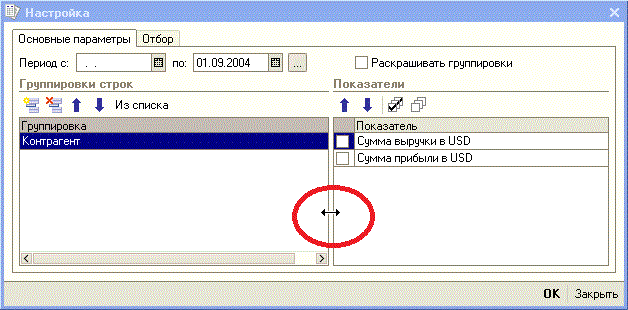
Този контролен метод се използва при редактиране на таблици в Word и Excel. Когато създавате формуляр, можете да създадете както вертикален, така и хоризонтален разделителен елемент на формуляр. Като цяло, най-предпочитано е да създавате форми, които са визуално в рамките на екрана.
Разделител 8.2, 8.3 (управлявани форми)
Разделител в управлявана форма 1 не може да се добавя, добавя се от програмата автоматично преди/след полето на таблицата
